您是否想将多个pdf文件合并为一个,不知道怎么合并?Coolmuster PDF Merger是一款功能强大的pdf合并器,它可以将多个PDF文件合并到一个文档中,合并的同时保持所有PDF文件的原始布局,文本,超链接等,支持Win11/Win10/Win8/Win7系统。
界面预览图:
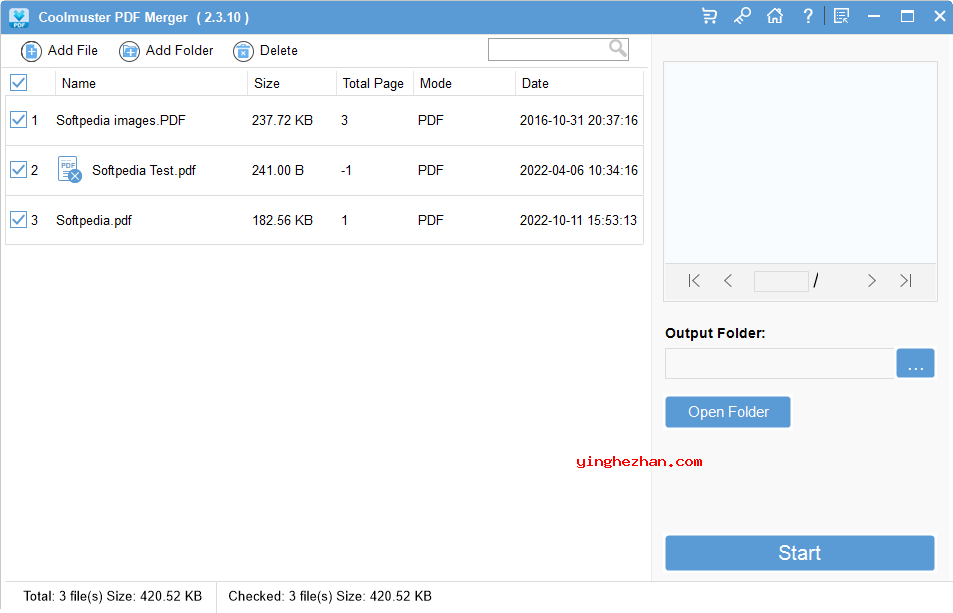
怎么将多个PDF合并为一个文件?
Coolmuster PDF Merger(pdf合并器)是一个用来将多个pdf文件合并为一个的软件,使用它您只需点击几下鼠标即可很容易合并多个PDF文件为一个。支持合并整个PDF文件或选择要合并的特定页面,支持合并多种PDF格式,而不会影响文件的原始质量。
Coolmuster PDF Merger是一个相对简单的工具,它可以在不需要您付出太多努力的情况下完成工作。它具有一个现代化的界面,您可以添加他们希望合并的文档,该工具应该可以在几秒钟内合并PDF文件。
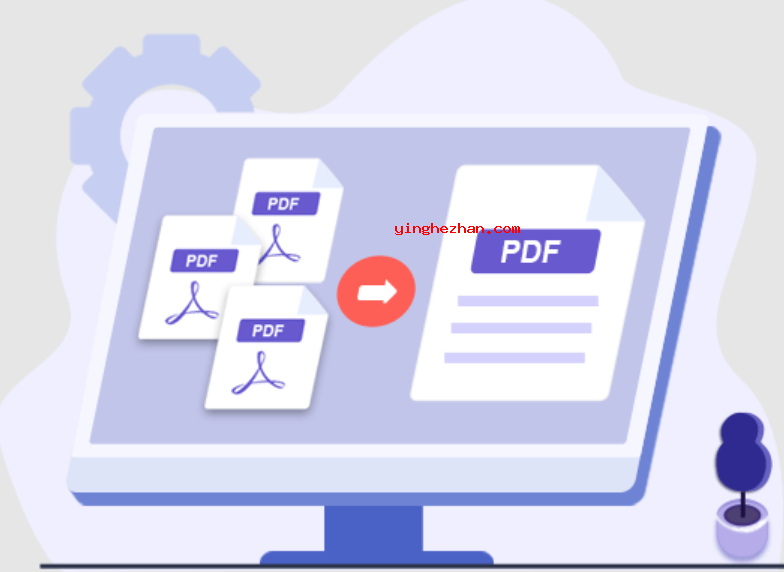
为了使用户可以很容易直观地合并多个文档,该程序本质上非常简单:启动它,通过界面定位文档,随后选择输出文件夹。值得注意的是,由于某种原因,将我们的文件放到界面上并不起作用,这就是为什么我们发现通过程序定位它们更可靠。
不过,您也可以获得多种预览窗口,用于快速查看突出显示的文档。这可以帮助最大限度地减少合并过程中检测错误文档的次数,所以总体而言,这是一个很不错的特性。
无损将多个PDF文件合并为一个,合并的同时还可以保留所有原始布局、文本、超链接等。
Coolmuster PDF Merger(pdf合并器)功能:
1、将多个PDF文件合并为一个
想要将多个PDF文件合并为一个文档?Coolmuster PDF Merger已经覆盖了您的需要。凭借其直观的界面,您可以毫不费力地自定义与合并PDF正是您想要的方式。不再担心文件管理。
合并多个PDF:合并尽量多的PDF文档成一个你需要一次。
有效处理:很容易连接大型PDF文件,而不影响性能。
自定义文档顺序:以任何首选顺序排列PDF文件。
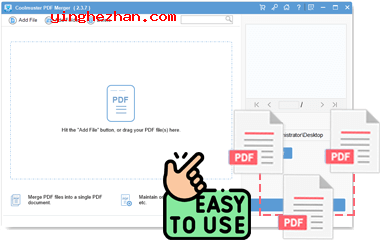
2、很容易合并PDF与图像,保持原始质量
很容易合并PDF文件与图像,同时保持原始质量。享受无缝的合并过程与出色的结果。
保持原始品质:我们的软件确保文本样式、图像、图形、表格、超链接、布局与格式都保留在输出的PDF文档中。没有妥协的质量。
上级观看体验:新创建的文件保持了原始文档的卓越质量,为您提供卓越的观看体验,而不会损失任何质量。
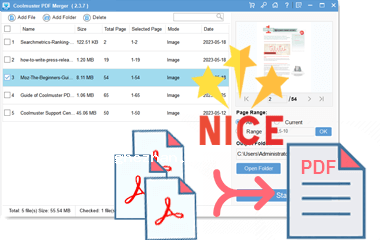
3、功能丰富
Coolmuster PDF Merger的效率与简单性相结合。很容易合并、重命名与自定义PDF,不受语言障碍的限制。很容易简化您的工作流程。
很容易导入选项:导入批量或单个PDF文档,或加载整个PDF文档进行合并。
多语言支持:合并PDF文件在任何语言没有限制。
自由缩放:根据需要缩放合并的PDF文档。
预览与自定义:使用预览屏幕检测导入的文档并自定义其顺序。
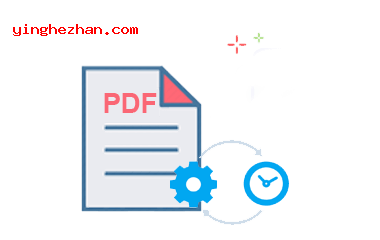
4、安全可靠
使用Coolmuster PDF Merger很容易合并PDF,这是一个可靠且环保的PDF合并器。其吸引人的界面与直观的教程使合并轻而易举。
用户友好的界面:享受一个有吸引力的界面与一个简单的教程,快速与精准的合并。
单独解决方法:不需要其他软件,如Adobe PDF Viewer。
安全与机密:您的文档是安全的Coolmuster PDF合并。

Coolmuster PDF Merger(pdf合并器)特点:
1、将多个pdf文件合并为一个。
2、在输出文件中保留所有原始布局、文本、超链接等。
3、单独操作,不需要Adobe Acrobat或任何其他软件。
4、直观的设计,实现无缝融合体验。
5、合并后保留PDF文件的原始文本、布局与超链接。
6、以任何所需的方式重新排列PDF文件与页面。
7、支持批量合并PDF文件。
8、在合并之前预览与自定义PDF文件。
使用Coolmuster PDF Merger(pdf合并器)将多个pdf文件合并为一个教程:
1、启动Coolmuster PDF Merger。点击加入文件或拖放添加所有您想要合并的PDF文件。
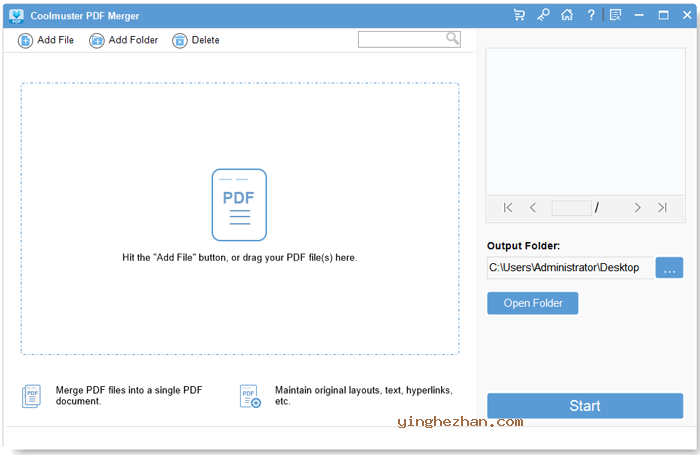
2、选择要合并的PDF文件。点击右侧的输出目录下的三点菜单以设置目标文件夹。
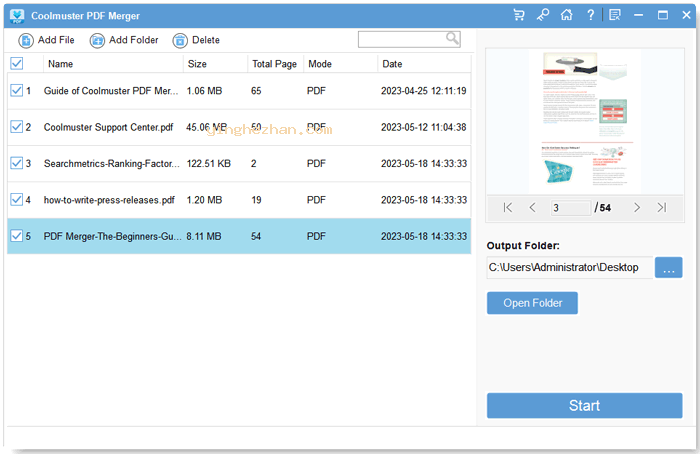
3、点击开始开始合并PDF文件。
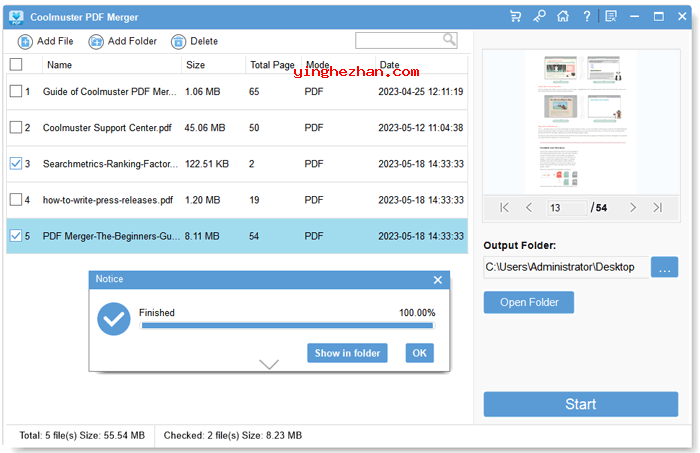

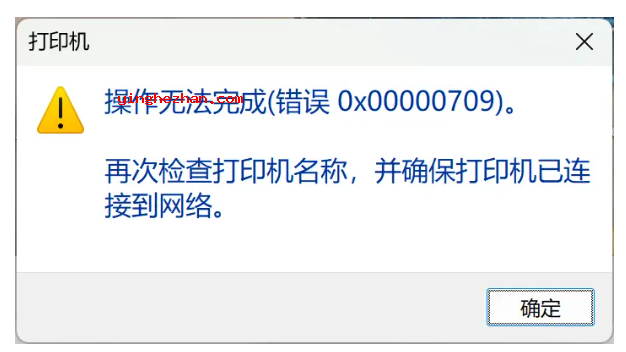
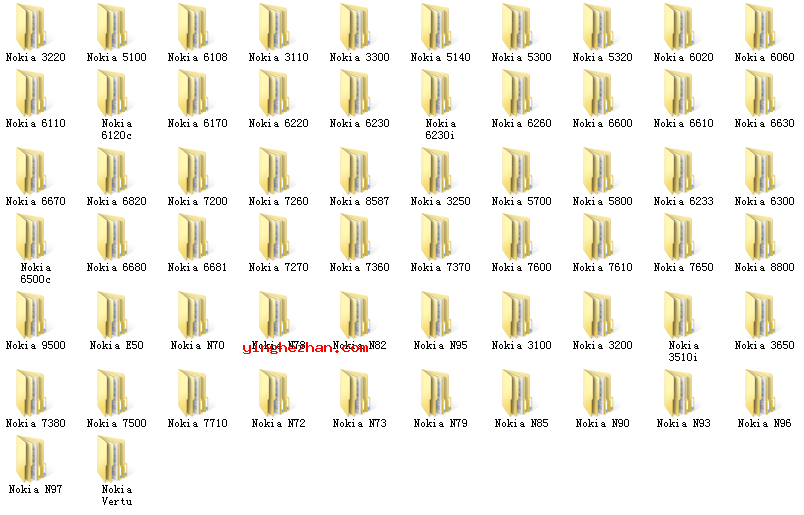
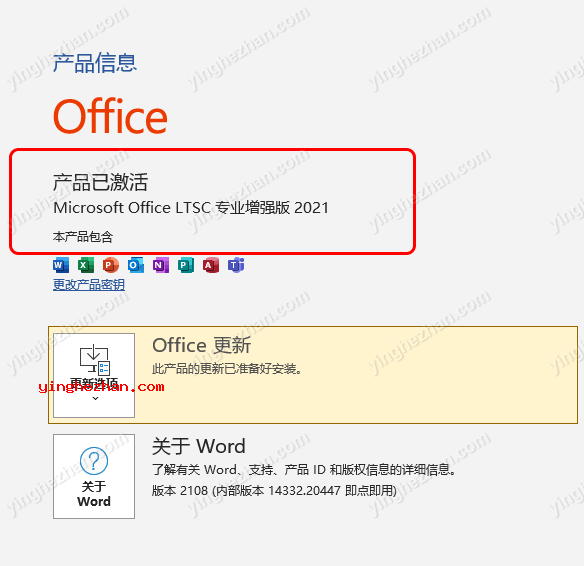
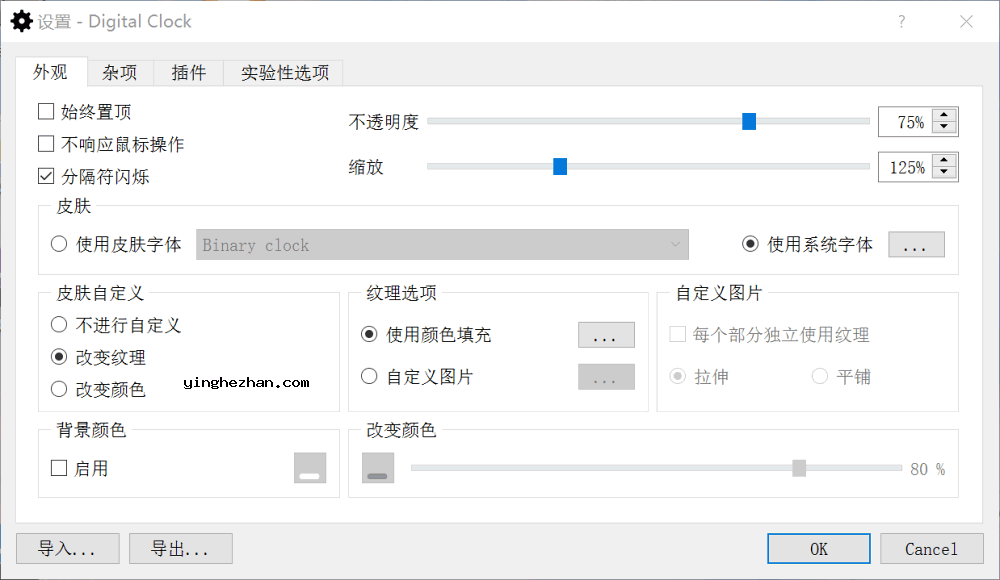
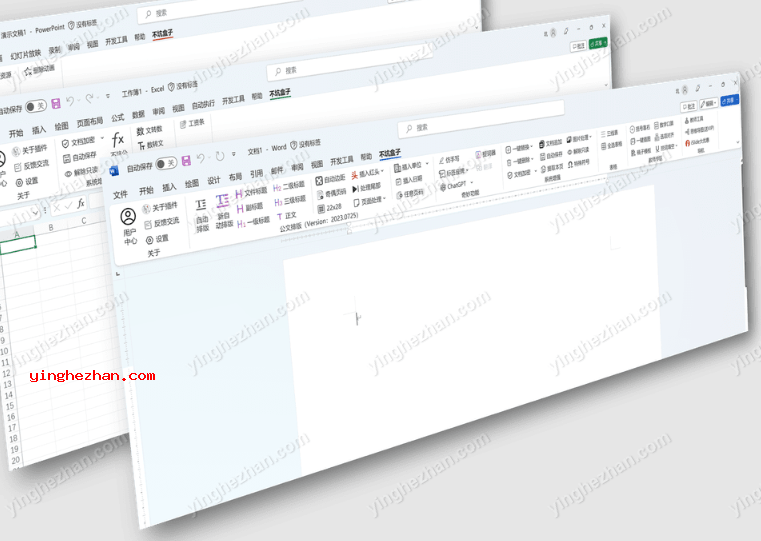
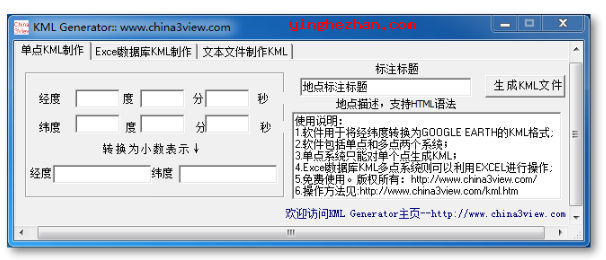

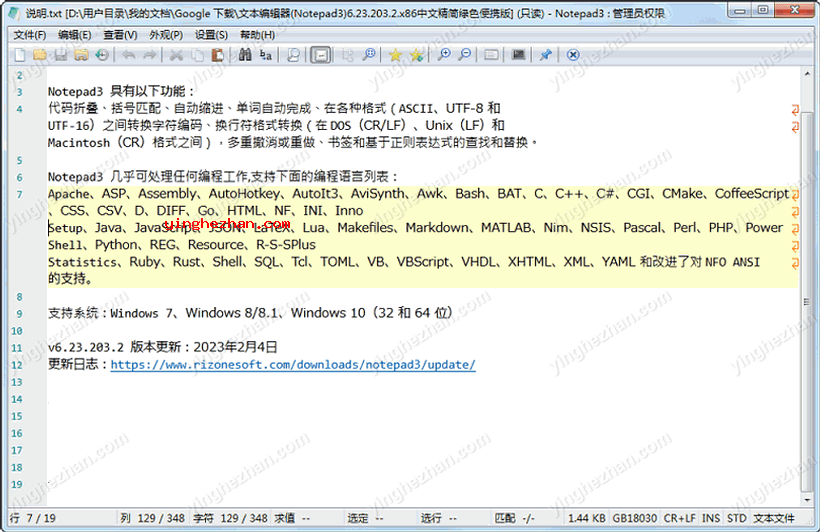
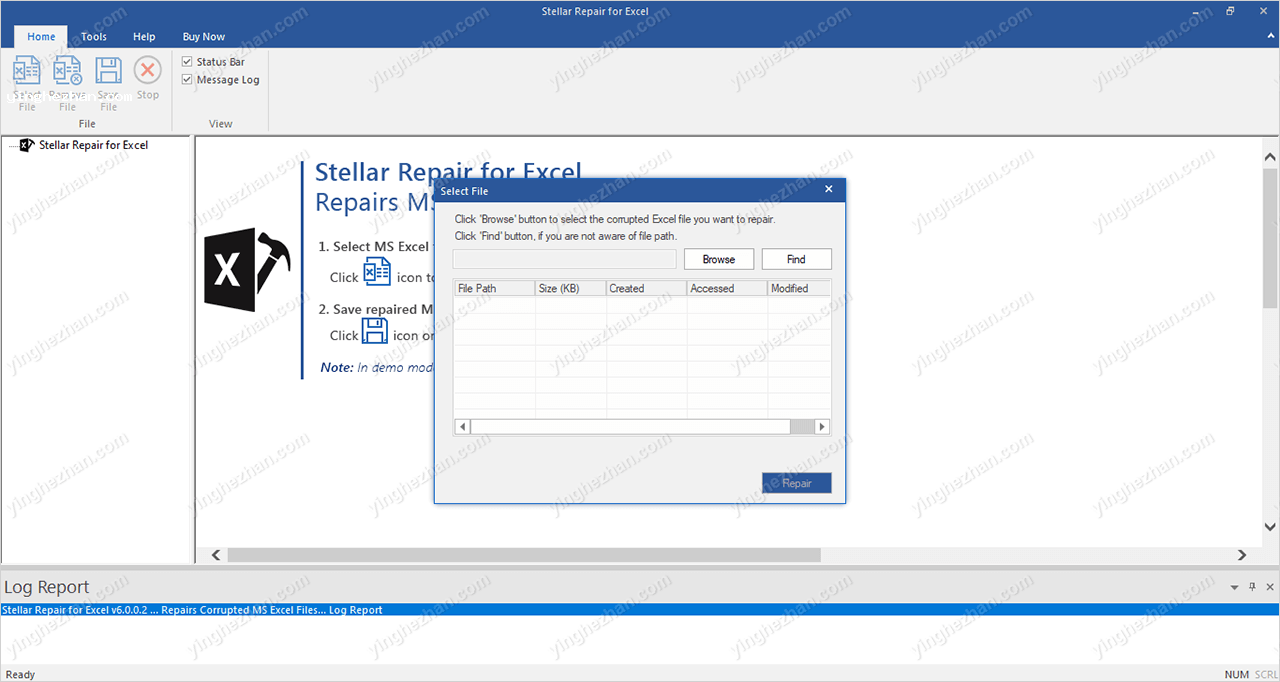
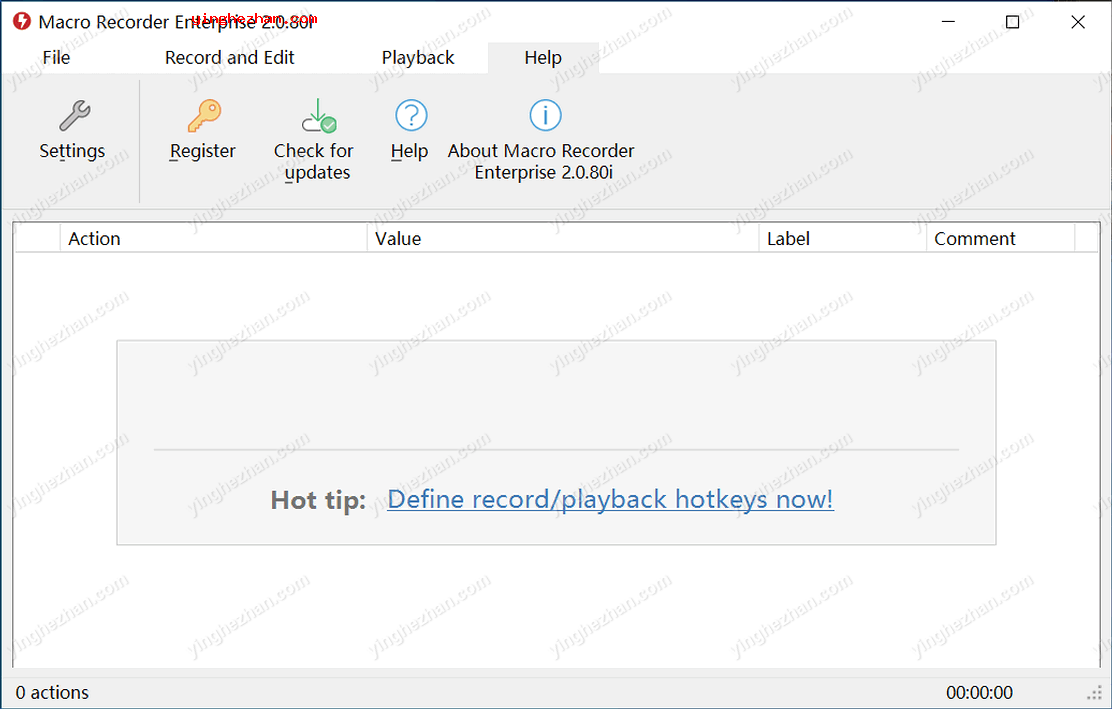
 类似按键精灵的电脑宏录制软件
类似按键精灵的电脑宏录制软件 万能文件压缩软件
万能文件压缩软件 Scrivener
Scrivener Treesize
Treesize WinMerge
WinMerge renamer
renamer A4纸精确套打工具
A4纸精确套打工具 PDF文件解密软件
PDF文件解密软件 PDF转图片软件
PDF转图片软件 pdf加图片水印软件
pdf加图片水印软件 ofd转pdf工具
ofd转pdf工具 图片转PDF工具
图片转PDF工具 批量PDF加密工具
批量PDF加密工具 PDF文件合并、分割、旋转工具
PDF文件合并、分割、旋转工具 pdg转pdf软件
pdg转pdf软件 pdf shaper汉化版
pdf shaper汉化版 pdf提取图片工具
pdf提取图片工具 批量压缩PDF文件大小工具
批量压缩PDF文件大小工具 PDF文件压缩器
PDF文件压缩器